Excel2010中实现窗口分离的显示方法
发布时间:2017-04-13 09:27
相关话题
有时候想打开多个excel表格查看或编辑内容,但是只能在一个窗口里面看,需要在任务栏上点击切换,相当麻烦且办公效率低。今天,小编就教大家在Excel2010中实现窗口分离的显示方法。
Excel2010中实现窗口分离的显示步骤如下:
开始-运行。

在输入框里面输入:regedit.exe
确认。

弹出注册表--点击 HKEY_CLASSES_ROOT 展开列表。

找到 Excel.Sheet.12shellOpen
修改内容前应先对注册表进行导出备份。


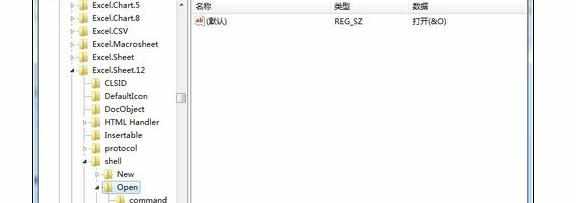

点击command 在右侧双击 默认 。蓝色部分替换为:
"C:Program FilesMicrosoft OfficeOffice12EXCEL.EXE" "%1"
(win7 32位系统,2007版excel,替换内容含 " 这个符号)
"C:Program Files (x86)Microsoft OfficeOffice12EXCEL.EXE" "%1"
(win7 64位系统,2007版excel,替换内容含 " 这个符号)
"C:Program FilesMicrosoft OfficeOffice14EXCEL.EXE" "%1"
(win7 32位系统,2010版excel,替换内容含 " 这个符号)
"C:Program Files (x86)Microsoft OfficeOffice12EXCEL.EXE" "%1"
(win7 64位系统,2010版excel,替换内容含 " 这个符号)
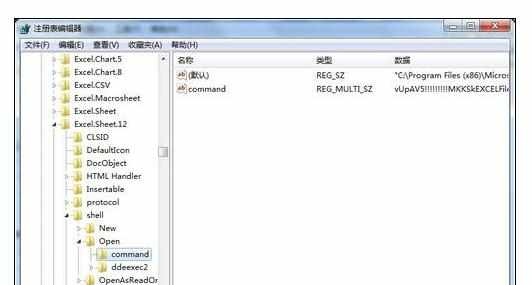


以上替换完后,双击在 默认 下面的 command。
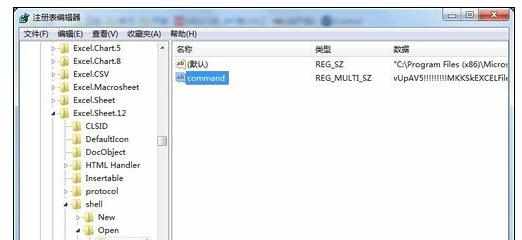

用鼠标光标找到最后面的 /e ,用"%1"进行替换 (2007excel)。
用鼠标光标找到最后面的 /dde ,用"%1"进行替换 (2010excel)。
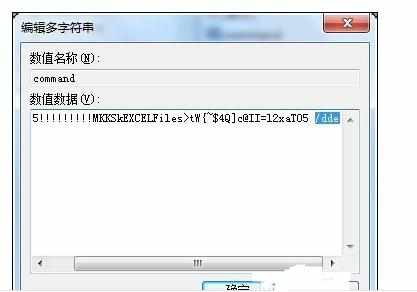
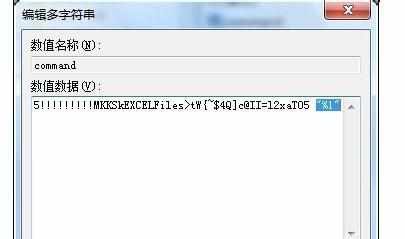
对Openddeexec进行重命名,改成ddeexec1 或者ddeexec2。
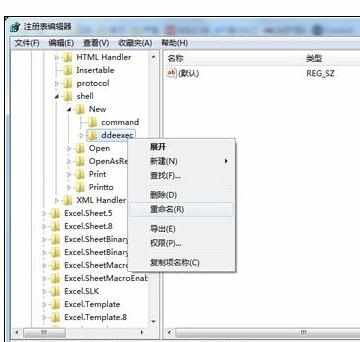


Excel2010中实现窗口分离的显示方法的评论条评论